Windows 11/10'da HP Yazıcı doğrulama başarısız hatasını düzeltin
Yazıcınızdan bir çıktı almaya çalışırken Yazıcı doğrulama başarısız(Printer validation failed) hata mesajı görüntüleniyorsa yazıcınızda bir sorun olabilir . Bu sorunun neden oluştuğuna dair en iyi cevap olamaz, ancak birkaç geçici çözüm deneyebilir ve bunlardan birinin çalışıp çalışmadığını kontrol edebiliriz.

HP Yazıcı doğrulaması başarısız oldu
Normalde, yazıcı kurulumu diğer günlerde iyi çalışır, ancak en çok ihtiyacınız olduğunda çalışmaz. Dolayısıyla, kuyrukta ertelenemeyecek işler varsa, gerçek bir sorunla karşı karşıya kalabilirsiniz. Bu geçici çözümleri deneyin ve sorunu sizin için çözüp çözmediğini görün.
- Yazıcı Sorun Gidericisini Çalıştırın
- (Use HP Print)Windows için HP Print and Scan Doctor'ı kullanın(Scan Doctor)
- Sürücüyü kaldırın ve yeniden yükleyin
Şimdi yukarıdaki yöntemleri biraz ayrıntılı olarak ele alalım1
1] Yazıcı Sorun Gidericisini Çalıştırın
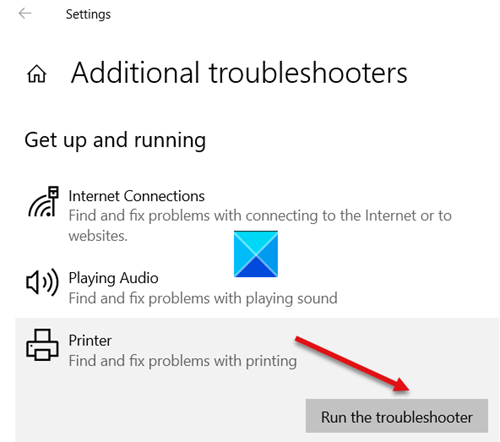
(Type Troubleshoot)Windows 10 Arama(Search) çubuğuna Sorun Gider yazın ve Sorun giderme ayarları'nı(Troubleshoot settings) seçin .
Sol panelden, Girişi Sorun(Troubleshoot) Gider'i seçin ve ardından sağdaki Ek Sorun Gidericiler bağlantısını tıklayın.(Additional Troubleshooters)
Yazıcıya(Printer ) gidin ve yazdırmayla ilgili sorunları gidermek için Sorun gidericiyi çalıştır(Run the troubleshooter)(Run the troubleshooter) düğmesine basın.
Düzeltme: (Fix:) HP Yazıcı Arızası hatası; Yazıcı veya mürekkep sisteminde bir sorun var(HP Printer Failure error; There is a problem with the printer or ink system) .
2] HP Print and Scan Doctor'ı kullanın
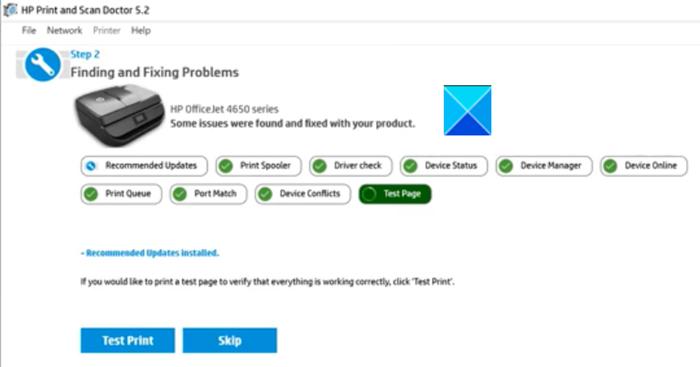
(HP Print)Windows için HP Print and Scan Doctor , yazdırma ve tarama sorunlarını otomatik olarak tanılayan ve çözen otomatik bir araçtır.
Programı indirip(download and) yükledikten sonra , yazıcınızı seçmek için çalıştırın ve sorunu tarayıp düzeltmek için Yazdırmayı Onar düğmesine basın.(Fix Printing)
Düzeltme(Fix) : HP Yazıcı hata kodu 0xc4eb92c3(HP Printer error code 0xc4eb92c3) .
3] Yazıcı(Printer) sürücüsünü kaldırın(Remove) ve yeniden yükleyin
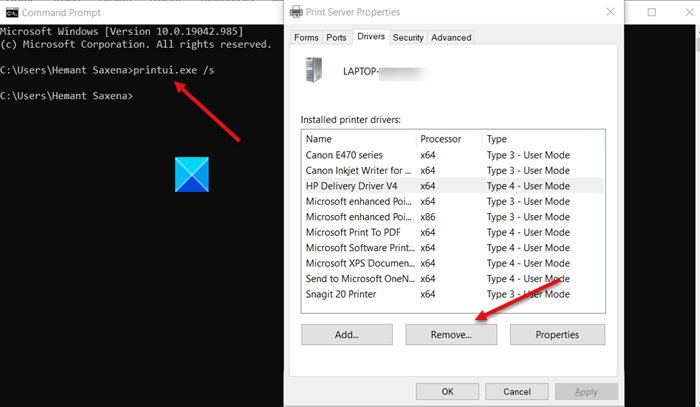
Win+RÇalıştır iletişim kutusunu açmak için Win+R tuşlarını birlikte kullanın.
cmd yazın Enter'a basın.
Açılan Komut İstemi(Command Prompt) penceresinde aşağıdakini yazın ve Enter tuşuna basın:
printui.exe /s
Açılan Yazıcı Özellikleri(Printer Properties) kutusunda, Sürücüler(Drivers) sekmesine geçin.
Yazıcı(Printer) sürücüsünü arayın . Görürseniz üzerine tıklayın, Kaldır'a(Remove) tıklayın .
Bittiğinde Tamam düğmesine basın.
Yazdırma Sunucusu Özellikleri(Print Server Properties) pencerelerinde Uygula(Apply) ve Tamam'ı(OK) seçin .
Ardından, Yazıcı üreticisinin web sitesine(manufacturer’s website) gidin ve en son Windows 10 sürücülerini arayın.
Yazıcı(Printer) sürücüsünü indirin ve yükleyin .
Bilgisayarı yeniden başlat.
Bundan sonra, (Hereafter)HP Yazıcı(HP Printer) doğrulama başarısız hata mesajını görmemelisiniz .
İlgili(Related) : Yazıcı Hata Durumunda(Printer is in Error State) .
Related posts
Fix Printer Status duraklatıldı, Windows 11/10'da hataya devam edemez
Windows 11/10 PC'de Nasıl Fix Slow Printing?
Printer Troubleshooter ile Fix Windows 10 Printer sorunlar
Fix Wireless Printer Windows 11/10 cevap vermiyor
Fix Printer Windows 10 üzerinde Error State içindedir
Fix Bluetooth Ses kekemesi Windows 11/10
Windows 11/10 üzerinde HP PC Hardware Diagnostics UEFI
Fix Crypt32.dll Windows 11/10'da bulunamadı veya eksik hata
Fix Minecraft Windows 11/10'da dünyaya bağlanılamıyor
Fix Discord Mic Windows 11/10'da çalışmıyor
Silinmiş Printer Reappearing ve G8725940'da geri döner
Fix Google Chrome lagging ve Windows 11/10'da açılması yavaş
Printer Windows 10'te Boş veya Boş Sayfalar Yazdırın
Nasıl paylaşımına ve Windows 10 içinde Network Printer eklemek
Windows 10 içinde Açık veya Off File and Printer Sharing çevirin nasıl
Fix SYSTEM SERVICE EXCEPTION Blue Screen Windows 10'te
Printer Driver Windows 10'te kullanılamıyor
Fix Device encryption, Windows 11/10'te geçici olarak askıya alındı
Microsoft XPS Document Writer Printer Windows 11/10'te nasıl kaldırılır
Windows 10'de Microsoft Print PDF printer'ya nasıl gösterilir veya gizlenir
